Authentic
Los comandos de la barra de herramientas Authentic sirven para personalizar la vista Authentic y editar documentos XML en la vista Authentic (imagen siguiente).
Estos comandos permiten al diseñador del SPS probar todas las características que estarán a disposición del usuario de la vista Authentic.
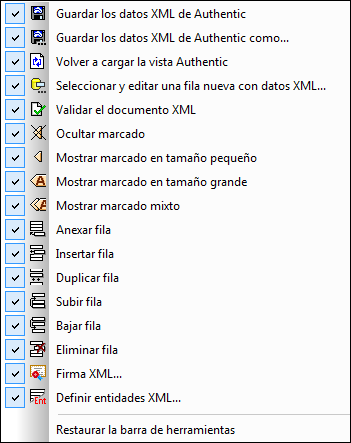
Nota: la imagen anterior muestra el menú que aparece al hacer clic en el botón Personalizar situado a la derecha de la barra de herramientas Authentic.
Validar, guardar y volver a cargar documentos XML
Mientras edita un documento XML en la vista Authentic, puede comprobar la validez del archivo XML de trabajo haciendo clic en el comando Validar el documento XML. Los cambios realizados se pueden guardar en el archivo XML de trabajo con el comando Guardar los datos XML de Authentic. La última versión del documento XML se puede volver a cargar en cualquier momento.
Seleccionar y editar una fila nueva con datos XML
Este comando solamente se habilita en diseños SPS basados en bases de datos XML y permite cargar una fila nueva de la columna XML en la vista Authentic para poder editarla. Consulte la descripción del comando para obtener más información.
Etiquetas de marcado en la vista Authentic
En la vista Authentic puede elegir cómo aparecen las etiquetas de marcado: puede ocultarlas (Ocultar marcado), mostrarlas con los nombres de nodo (Mostrar marcado en tamaño grande), sin nombres de nodo (Mostrar marcado en tamaño pequeño) o cada nodo de una forma (Mostrar marcado mixto).
Edición de tablas dinámicas en la vista Authentic
En la vista Authentic pueden ejecutarse operaciones en filas de tablas dinámicas. Es decir, se pueden insertar, anexar, duplicar, subir y bajar filas haciendo clic en los iconos pertinentes de la barra de herramientas: Insertar fila, Anexar fila, Duplicar fila, Subir fila, Bajar fila y Eliminar fila.
Definir entidades
Mientras edita el archivo XML de trabajo en la vista Authentic puede definir entidades. Haga clic en el botón Definir entidades XML para abrir el cuadro de diálogo "Definir entidades XML". Para más información consulte el apartado Authentic | Definir entidades.